vivo手机怎么把SD卡设为内存扩展?
vivo手机设置SD卡作为内存扩展或存储空间,是解决存储不足的常用方法,具体操作步骤和注意事项如下,帮助用户顺利完成SD卡管理。
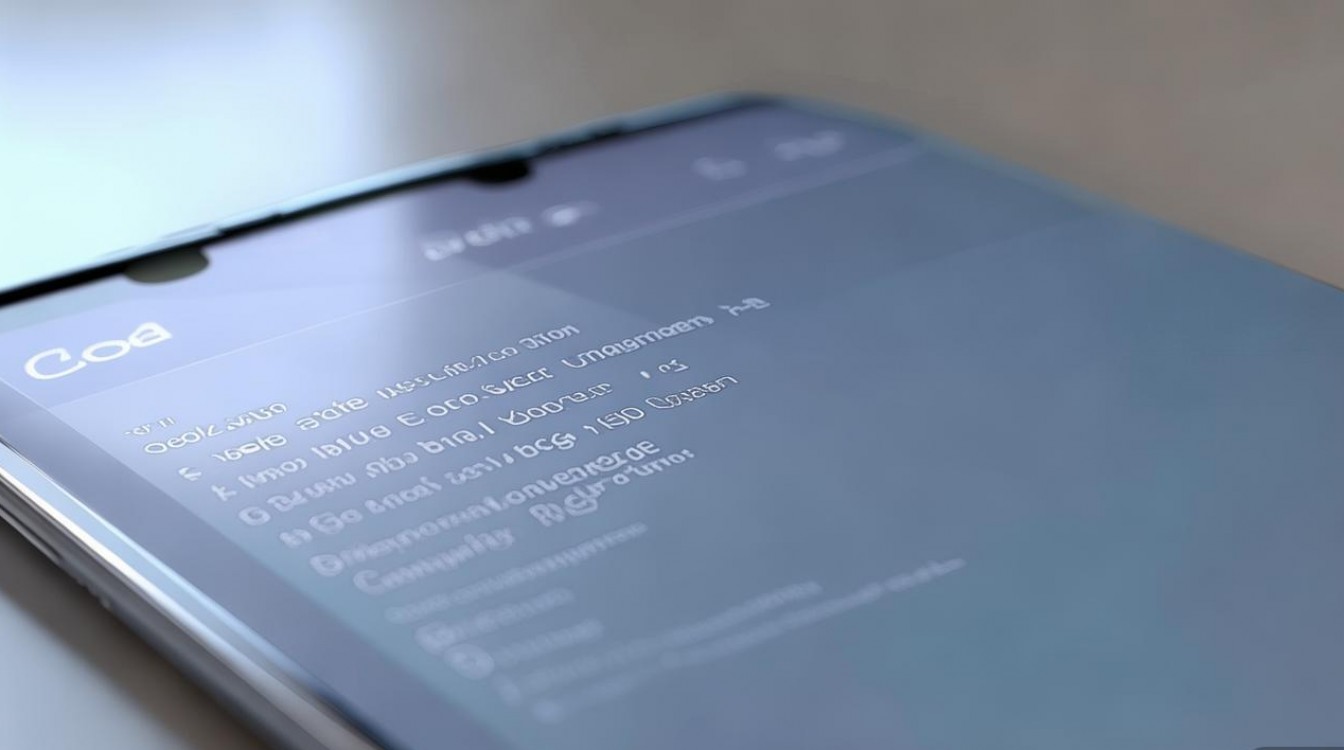
确保SD卡已正确插入手机,对于支持TF卡扩展的vivo机型,SD卡槽通常位于手机侧面的卡托中,插入时需注意卡的正反面,金触点端朝向卡托插槽,轻轻按压直至卡托自动弹出或完全推入,开机后,进入“设置”-“存储”,在“便携式存储”或“SD卡”选项中查看是否识别到SD卡,若未显示,可能是卡托未安装到位或SD卡损坏,需重新插拔或更换卡测试。
根据需求选择SD卡的用途,vivo主要提供两种模式:一是“作为便携式存储”,即SD卡与电脑互传文件的独立存储空间;二是“作为内置存储”,将SD卡部分空间合并到手机内存,用于安装应用或存储数据,后者需注意,SD卡会被格式化为手机专用格式,仅在当前vivo机型上使用,插入其他设备可能无法识别,选择“作为内置存储”后,系统会提示格式化SD卡,此操作会清除所有数据,务必提前备份重要文件。
若选择“作为内置存储”,格式化完成后,系统会自动分配部分空间作为“ Adoptable storage”(可采纳存储),剩余空间仍可作为便携式存储使用,在“设置”-“存储”中,会看到“手机存储”和“SD卡”总容量合并显示,用户可在应用管理界面,将单个APP的存储位置从“手机”更改为“SD卡”,或在下载安装应用时,直接选择“安装到SD卡”,需注意,部分应用不支持安装在SD卡上,或因系统限制无法迁移数据,此时需手动将应用内的文件(如照片、视频)保存到SD卡。
对于已使用“作为内置存储”模式的SD卡,若需恢复为便携式存储,必须先在“设置”-“存储”中选择“卸载SD卡”,然后重新格式化为FAT32或exFAT格式,此操作同样会清空数据,且卸载后,原本安装在SD卡中的应用图标可能消失,需重新安装到手机存储。
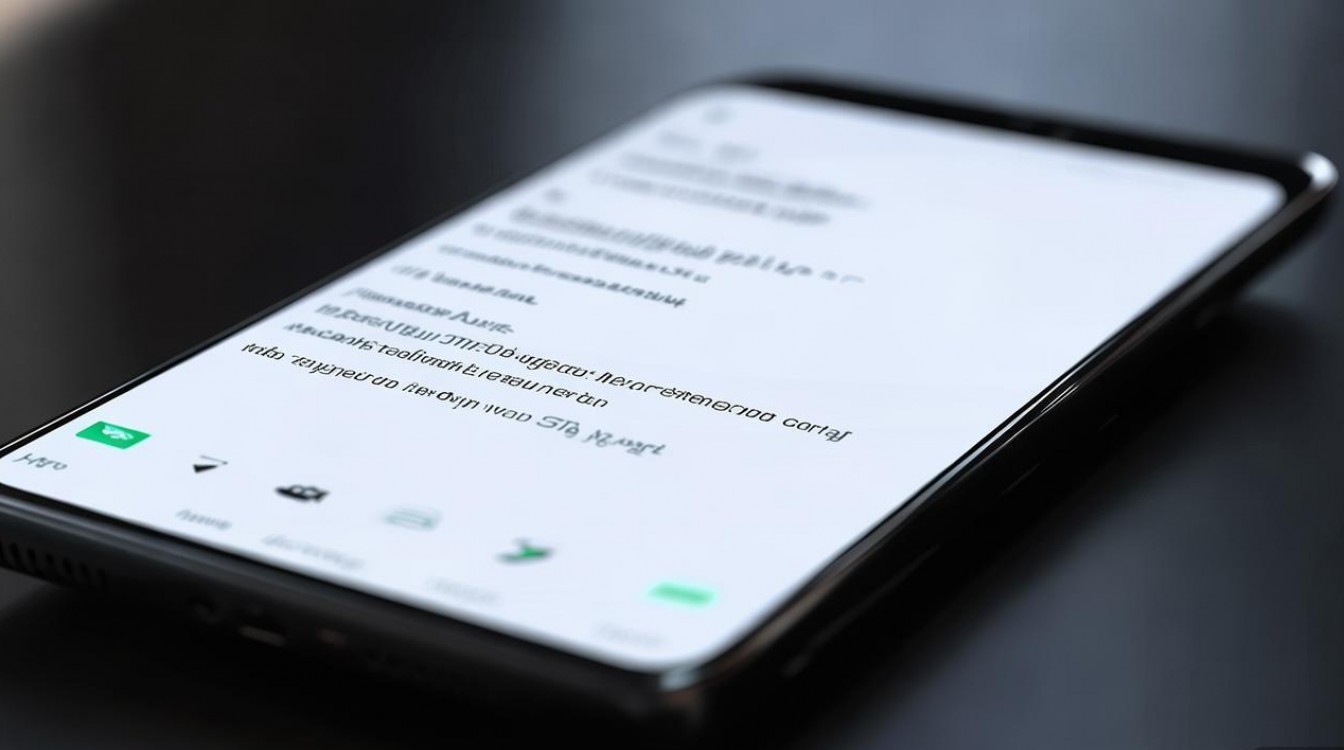
日常使用中,建议定期清理SD卡中的冗余文件,避免因存储碎片化导致读写速度下降,可通过“文件管理”APP手动删除,或设置“清理加速”功能自动扫描垃圾文件,SD卡的读写速度受其等级(如U1、U3、A1等)影响,若频繁拍摄4K视频或安装大型应用,建议选择高速卡(如U3/A1等级),以保证流畅体验。
以下是SD卡使用模式对比的简要说明:
| 模式类型 | 适用场景 | 优点 | 缺点 |
|---|---|---|---|
| 作为便携式存储 | 文件传输、备份数据 | 可多设备通用,格式简单 | 不能安装应用,存储空间独立 |
| 作为内置存储 | 扩展应用安装空间、存储系统数据 | 合并内存,支持应用迁移 | 仅限当前手机使用,格式化后难恢复 |
需注意SD卡的寿命问题,长期作为内置存储使用时,频繁的读写操作可能加速卡体老化,建议定期备份重要数据,避免因卡损坏导致数据丢失,若手机支持OTG功能,还可通过OTG转U盘进一步扩展存储,但需确保转供电稳定。
相关问答FAQs:

-
Q:vivo手机SD卡设置为内置存储后,插入其他手机无法读取怎么办?
A:设置为内置存储的SD卡会被格式化为vivo专用加密格式,仅支持当前手机读取,若需在其他设备使用,需在原手机中“卸载SD卡”并重新格式化为FAT32/exFAT格式,但此操作会清空数据,且已安装的应用需重新迁移。 -
Q:为什么我的vivo手机无法将某些应用安装到SD卡?
A:部分应用(如系统应用、银行类应用)出于安全或兼容性考虑,不支持安装到SD卡,若SD卡为低速卡或剩余空间不足,也可能导致应用无法迁移,可尝试更新系统版本或清理SD卡空间后重试。
版权声明:本文由环云手机汇 - 聚焦全球新机与行业动态!发布,如需转载请注明出处。












 冀ICP备2021017634号-5
冀ICP备2021017634号-5
 冀公网安备13062802000102号
冀公网安备13062802000102号